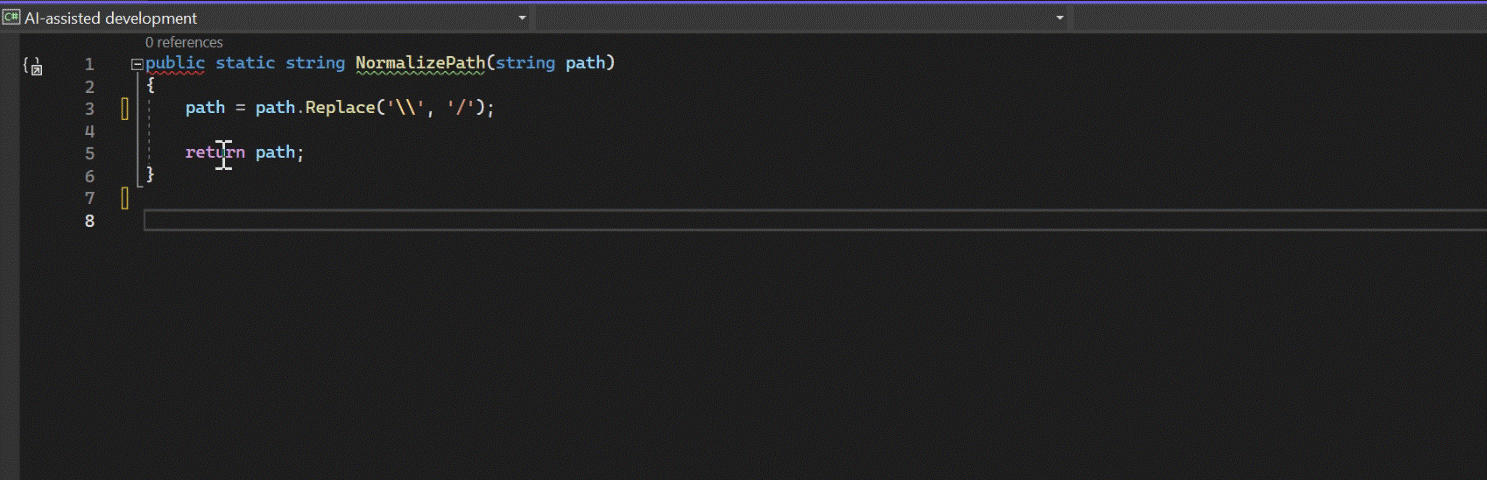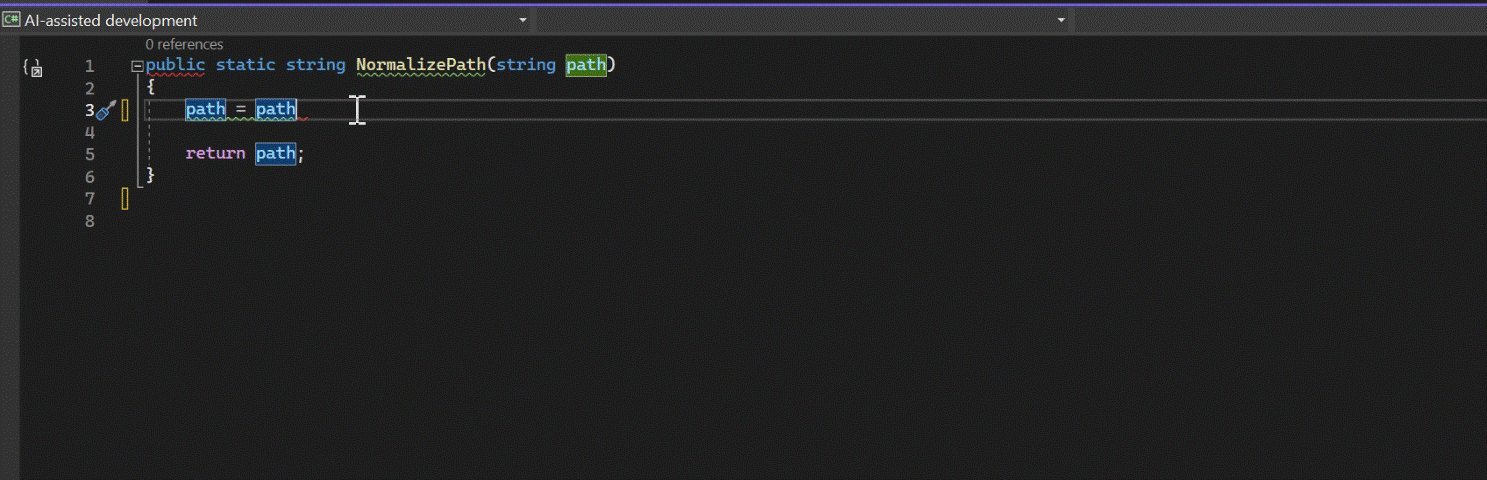AI-assisterad utveckling i Visual Studio
I den här artikeln får du lära dig mer om de AI-stödda utvecklingsfunktioner som du kan använda i Visual Studio för att förbättra produktiviteten och effektiviteten, till exempel GitHub Copilot och IntelliCode.
Hur hjälper AI-assisterad utveckling?
I följande tabell beskrivs viktiga sätt på vilka en AI-assistent kan hjälpa dig att utveckla i Visual Studio:
Koda snabbare
Låt AI hjälpa dig:
- Generera kod och hela funktionsförslag (till exempel hur du skriver kod för att utföra en uppgift genom att beskriva den på naturligt språk)
- Förutsäga vad du ska koda härnäst baserat på dina programmeringsmönster (slutföranden)
- Kodrefaktorisering via AI-drivna sammanhangsmedvetna rekommendationer
Förstå koden bättre
Fråga AI-assistenten om:
- Förklaringar av kodavsnitt (till exempel när du försöker förstå någon annans kod)
- Svar på dina programmeringsfrågor
Profilera och felsök snabbare
Få hjälp med att profilera och felsöka koden:
- Optimera prestanda baserat på AI-förslag
- AI-identifierade buggar & lösningar
GitHub Copilot & IntelliCode
GitHub Copilot och IntelliCode hjälper dig att skriva kod snabbare och med större noggrannhet, hjälpa dig att utveckla en djupare förståelse för kodbasen och hjälpa till med andra utvecklingsuppgifter som att skriva enhetstester, felsökning och profilering.
GitHub Copilot i Visual Studio
GitHub Copilot i Visual Studio IDE- fungerar som ai-parprogram programmerare som hjälper dig att bli mer produktiv och effektiv när du skriver kod.
GitHub Copilot Completions i Visual Studiolägger till förbättrad AI-hjälp i utvecklingsprocessen genom att generera hela rader eller kodblock baserat på den kontext som du tillhandahåller. Den använder AI-modeller som tränats på miljarder rader med kod med öppen källkod för att tillhandahålla kodförslag i automatisk kompletteringsstil när du kodar i realtid direkt i redigeraren. Det hjälper dig att skriva kod snabbare och med mindre arbete.
Du kan få förslag från GitHub Copilot i IDE antingen genom att börja skriva den kod som du vill använda, eller genom att skriva en funktionssignatur eller en kommentar på naturligt språk i kodfilen som beskriver vad du vill att koden ska göra. Du kan välja att använda den föreslagna koden genom att acceptera den.
Följande bild visar funktionerna för kodgenerering i GitHub Copilot i Visual Studio. I det här exemplet lägger du till en kommentar på naturligt språk i kodfilen, och GitHub Copilot genererar kodförslaget åt dig i grå text. Om du väljer att använda koden kan du välja Tabb för att infoga den i kodfilen:
Kom igång med GitHub Copilot Completions i Visual Studio. Observera att det kräver Visual Studio 2022 17.8 eller senare.
GitHub Copilot Chat i Visual Studio är en helt integrerad AI-baserad chattupplevelse från GitHub Copilot direkt i Visual Studio IDE. Det gör att du kan interagera med GitHub Copilot med hjälp av ett chattgränssnitt i IDE. Genom att ställa kodningsrelaterade frågor på naturligt språk kan du få kontextspecifika kodförslag, få en djupgående analys och förklaring av hur ett kodblock fungerar, generera enhetstester, hitta problem och få föreslagna korrigeringar. Det gör att du kan få kodningsinformation och support utan att lämna IDE, vilket hjälper dig att fatta välgrundade beslut och skriva bättre kod.
Följande bild visar chattfönstret och den infogade vyn (Interaktiv kodassistent Fråga Copilot) i GitHub Copilot Chat i Visual Studio. I det här exemplet ber du Copilot att generera en testfunktion med hjälp av Chat-fönstret eller den Interaktiva Kodassistenten. Om Copilot Chat erbjuder ett kodförslag som du vill använda kan du acceptera att infoga koden i kodfilen:
Kom igång med GitHub Copilot Chat i Visual Studio. Observera att det kräver Visual Studio 2022 17.8 eller senare.
IntelliCode i Visual Studio
IntelliCode använder kontexten för din kod i kombination med mönster som den har lärt sig från tusentals offentliga projekt med öppen källkod för att ge AI-drivna förbättringar av Intellisense- med förslag, kontextmedvetna kodkompletteringar, hela radkompletteringaroch exempel på API-användning. Med hjälp av artificiell intelligens använder IntelliCode din aktuella kodkontext och mönster för att dynamiskt rangordna förslag överst i slutförandelistan med en stjärnikon bredvid dem, vilket hjälper dig att skriva korrekt kod snabbare.
Följande bild visar IntelliCode-slutföranden i Visual Studio:
Kom igång med IntelliCode.
AI-funktioner sida vid sida
I följande tabell jämförs funktionerna i GitHub Copilot (och GitHub Copilot Chat) och IntelliCode.
Viktig
Du kan använda både GitHub Copilot och IntelliCode tillsammans. Du behöver inte välja mellan dem.
| AI-assistansfunktion | GitHub Copilot | IntelliCode |
|---|---|---|
| Tillgänglig som |
-
inbyggd som standard i alla arbetsbelastningar & tillgänglig via Visual Studio Installer i Visual Studio version 17.10 och senare - nedladdningsbara tillägg i Visual Studio version 17.8 & 17.9 |
Standardmässigt inbyggd i de flesta arbetsflöden & tillgängliga via Visual Studio Installer |
| Prenumerationsbaserad |
Ja Läs mer |
Nej |
| Användargränssnitt | Inline Chattfönster |
Inbäddad |
| Kontextkänslig AI-assisterad IntelliSense |
Ja Läs mer |
Ja Läs mer |
| Helradsslutningar i grå text |
Ja Läs mer |
Ja Läs mer |
| Hela funktionen & flerradskompletteringar i gråfärgad text |
Ja Läs mer |
Nej |
| Identifiering av upprepade redigeringar | Nej |
Ja Läs mer |
| Konvertera kommentarer på naturligt språk till kod |
Ja Läs mer |
Nej |
| Lösa kodproblem med utvecklingshjälp som drivs av naturligt språk |
Ja, med chatttillägg aktiverat. Läs mer |
Nej |
| Kodfelsökning |
Ja, med chatttillägg aktiverat. Läs mer |
Nej |
| Mäta appprestanda via profilering |
Ja, med chatttillägg aktiverat. Läs mer |
Nej |
| Exempel på API-användning | Nej |
Ja Läs mer |
| Språk som stöds | Stöder flera programmeringsspråk och ramverk, inklusive men inte begränsat till: C#, C++, Python, JavaScript och TypeScript | C#, XAML, C++, JavaScript, TypeScript, Visual Basic |
Nästa steg
Om du vill veta mer kan du utforska följande resurser: